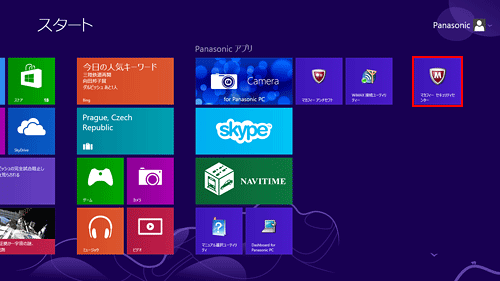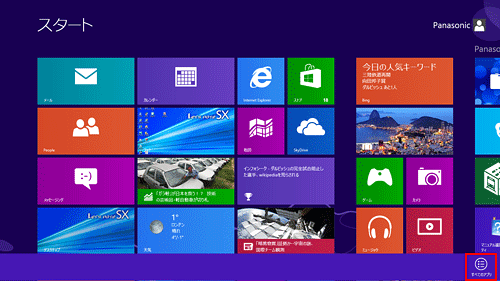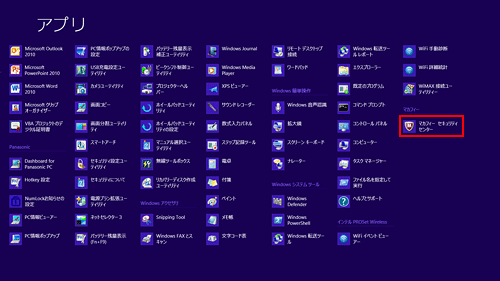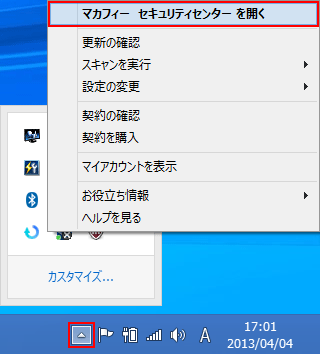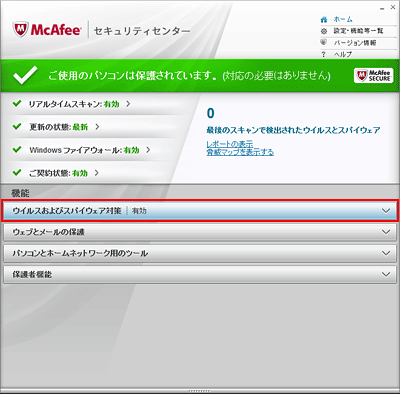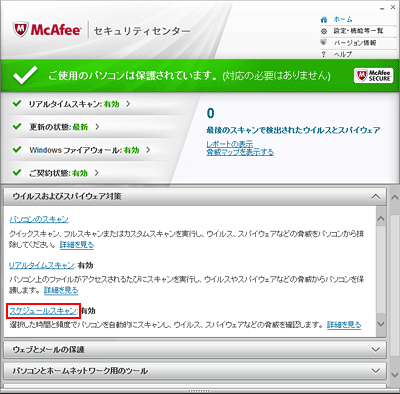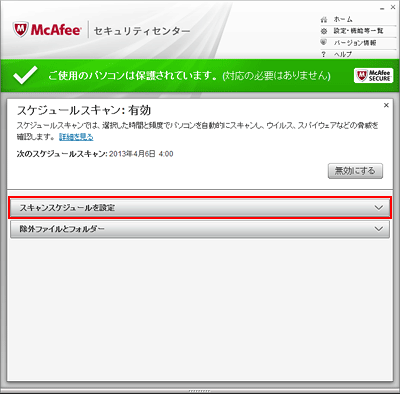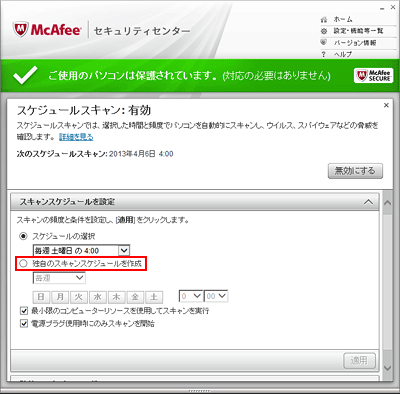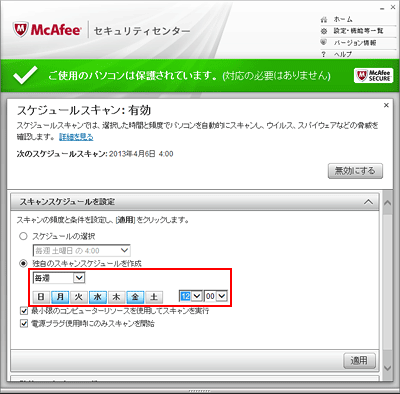| タイトル | [Windows 8] マカフィー セキュリティセンターでウイルスを定期的にスキャンする方法 | |
|---|---|---|
| 最終更新日 | 2013/04/09 | 管理NO:003410 |
| 対象OS |
Windows 8
|
|
| 対象シリーズ |
|
|
マカフィー セキュリティセンターで、ウイルスを定期的にスキャンする方法を教えてください。
マカフィー セキュリティセンターでウイルスを定期的にスキャンするには、下記の手順で設定を変更してください。
|


 このページを印刷する
このページを印刷する